- Sok felhasználónak problémái voltak a víruskeresővel, és üzenetet kapott, amelyet az AVG nem fog frissíteni.
- Amikor az AVG víruskereső elavult, ez sebezhetővé teszi a számítógépet a rosszindulatú szoftverekkel szemben.
- A definíciófrissítések sikertelensége esetén manuálisan frissítheti az antivírus programot.
- Ha az AVG frissítési problémái továbbra is fennállnak, mindig megpróbálhat másik víruskereső eszközt használni.

A legtöbb szoftvernél elengedhetetlenebb a víruskereső segédprogramok frissítése. Néhány felhasználó azonban a fórumokon kijelentette, hogy az AVG a víruskereső segédprogramok nem frissülnek.
Ez elavult AVG-t hagy nekik víruskereső szoftver. Íme néhány olyan megoldás, amely javíthat egy nem frissülő AVG segédprogramot.
A legjobb víruskereső ajánlatok az Ön számára:
 |
Ingyenes 30 napos próba + Takarítson meg a 3 éves előfizetésen |
 Ellenőrizze az ajánlatot! Ellenőrizze az ajánlatot! |
 |
Ingyenesen szerezheti be a világ első számú víruskeresőjét |  Ingyenes letöltés Ingyenes letöltés |
 |
Díjnyertes védelem és örökre ingyenes |  Ellenőrizze az ajánlatot! Ellenőrizze az ajánlatot! |
 |
35-60% kedvezmény + 30 napos pénzvisszafizetési garancia |
 Ellenőrizze az ajánlatot! Ellenőrizze az ajánlatot! |
 |
Akár 63% kedvezmény + több eszközcsomag |  Ellenőrizze az ajánlatot! Ellenőrizze az ajánlatot! |
Mit tehetek, ha az AVG nem frissül?
- Az AVG kézi frissítése
- Módosítsa a víruskereső megoldást
- Ideiglenes frissítési fájlok törlése
- Vizsgálja meg a rosszindulatú programokat
- Kapcsolja ki a Windows tűzfalat
- Telepítse újra az AVG Antivirus programot
1. Az AVG kézi frissítése
- Először nyisd ki ez az oldal a böngészőben.
- Válassza ki az AVG verziót az oldalon, majd kattintson a Frissítés gombra a merevlemezre vagy az USB-meghajtóra történő mentéshez.
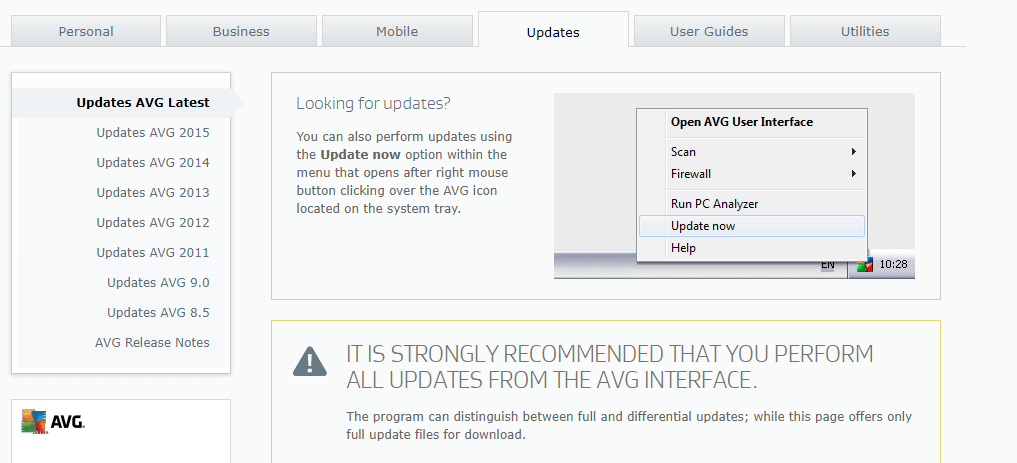
- Nyissa meg az AVG segédprogramot a Windows rendszerben.
- Kattintson a gombra Opciók az AVG ablak jobb felső sarkában.
- Ezután válassza ki Frissítés a könyvtárból a Tallózás a mappához ablak megnyitásához.
- Válassza ki az AVG frissítést tartalmazó mappát, majd nyomja meg a gombot rendben gomb.
Először próbálja meg manuálisan frissíteni az AVG-t. Ez nem éppen az AVG automatikus frissítésének javítása, de legalább akkor frissítheti a szoftvert. Ez a megoldás megmutatja, hogyan lehet manuálisan frissíteni az AVG-t.
2. Módosítsa a víruskereső megoldást
Ha az AVG nem hajtja végre a vágást, akkor érdemes megfontolnia az antivírus helyettesítését egy kiegyensúlyozottabb biztonsági megoldással, amely a rendszeres frissítések előnyeit élvezi.
Ez az ideális szoftver a számítógép vírusmentességének megőrzéséhez, védve a vírusoktól, kémprogramoktól, férgektől, ransomware-től és a rosszindulatú programok különböző típusaitól.
Ez a víruskereső nem befolyásolja a számítógép teljesítményét futás közben, így játék nélkül, filmeket nézhet vagy prezentációkat készíthet megszakítások vagy lassulások nélkül.
Amikor különböző műveleteket hajt végre a számítógépén, nem tapasztal semmilyen bosszantó előugró ablakot vagy rendszerfrissítést.
Ez a víruskereső megoldás intelligens akkumulátor-megtakarítási módot tartalmaz, amely lehetővé teszi, hogy hosszabb ideig maradjon online és kihúzhassa az áramforrást.
Élvezze kedvenc játékainak lejátszását anélkül, hogy le kellene állítania és bezárnia a megjelenő különböző előugró ablakokat.

ESET NOD32 Antivirus
Válassza az ESET NOD32 Antivirus programot, hogy megvédje számítógépét a vírusoktól, férgektől, ransomware-től és más típusú rosszindulatú programoktól.
3. Törölje az ideiglenes frissítési fájlokat
- Kattintson a gombra Opciók és válassza ki Fejlett Beállítások a menüben.
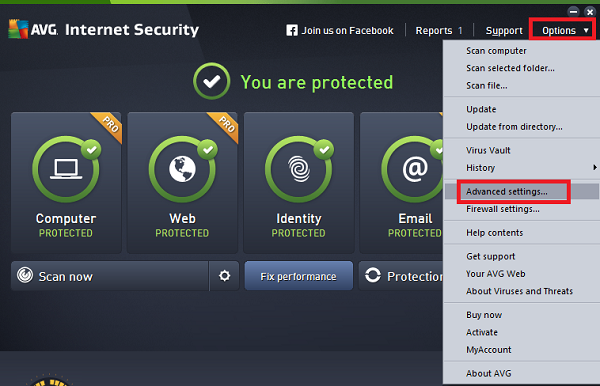
- Kattintson a + gombra a kibontáshoz Frissítés, és nyomja meg a gombot Kezelés gomb.
- Ezután kiválaszthatja a Törölideiglenes frissítési fájlok választási lehetőség.

- Kattintson a gombra Igen az ideiglenes frissítési fájlok megerősítéséhez és törléséhez.
A szoftver ideiglenes frissítési fájljainak törlése javíthatja az AVG frissítéseket, ha hibaüzenetet ad vissza a frissítéskor. Ehhez nyissa meg az AVG ablakot, és hajtsa végre a fenti eljárást.
4. Rosszindulatú programok keresése
Amikor olyan programokról hallunk, amelyek negatív módon befolyásolják számítógépeinket, azok belépnek a rosszindulatú szoftverek kategóriájába.
A rosszindulatú programként is ismert, ezek a káros számítógépes programok számos alosztályra vannak felosztva, például vírusokra, ransomware-re és kémprogramokra.
A rosszindulatú program egy olyan számítógépes támadók által kifejlesztett kód, amelynek célja a számítógép károsodása vagy a személyes adatokhoz való hozzáférés.
A rosszindulatú programok blokkolhatják az AVG frissítéseket. Mint ilyen, a rosszindulatú programok eltávolítása kijavíthatja a segédprogram frissítéseit.
5. Kapcsolja ki a Windows tűzfalat
- Nyissa meg a Cortana keresőmezőt a Írja be ide a keresést gombra a tálcán.
- Írja be a kulcsszót Windows Defender Cortana keresőmezőjében, és válassza a megnyitáshoz Windows Defender tűzfal.
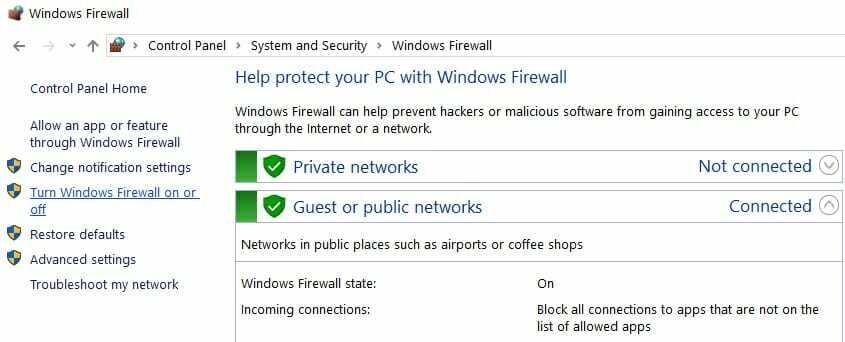
- Kattintson a gombra A Windows Defender tűzfal be- vagy kikapcsolása a közvetlenül az alább látható tűzfalbeállítások megnyitásához.
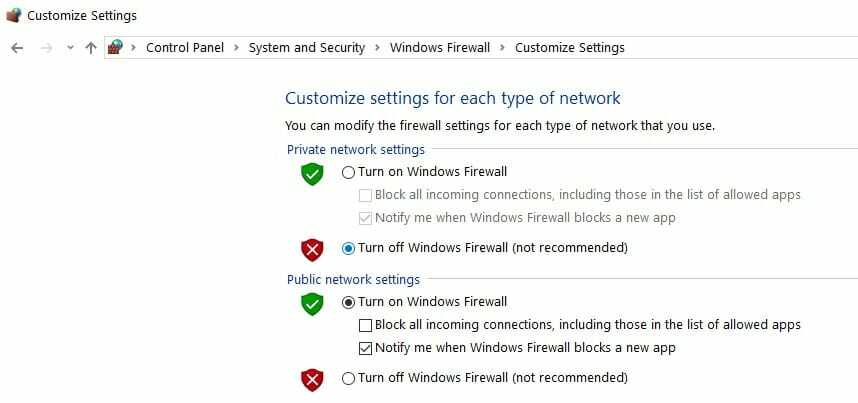
- Válassza ki mind a Kapcsolja ki a Windows Defender tűzfalat opciókat, és nyomja meg arendben gomb. Az AVG frissítések után újra bekapcsolhatja a tűzfalat.
A Windows tűzfal lehet, hogy blokkolja az AVG frissítését. Annak biztosítására, hogy ez nem így van, ideiglenesen kikapcsolhatja a tűzfalat.
6. Telepítse újra az AVG szoftvert
- Nyissa meg a Fuss a gomb megnyomásával ablakok + x gyorsbillentyű és kiválasztása Fuss.
- Belép appwiz.cpl ban ben Fuss hogy kinyissa a Vezérlőpult közvetlenül az alábbiakban látható kisalkalmazás.
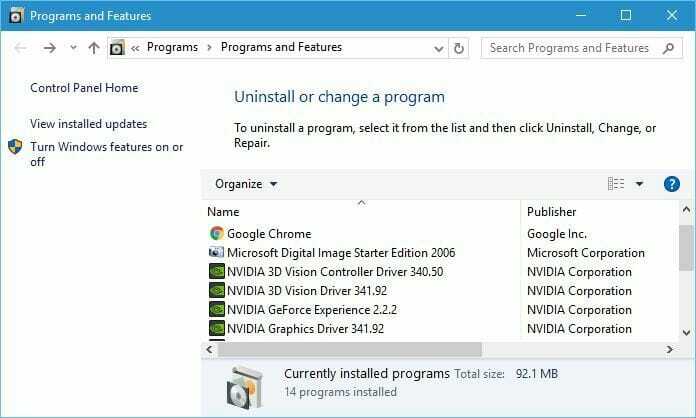
- Válassza ki az ott felsorolt AVG víruskereső csomagot, és nyomja meg annak a gombot Eltávolítás gomb.
- Ezután kattintson a gombra Igen megerősíti, hogy el kívánja távolítani a szoftvert.
- A szoftver eltávolítása után indítsa újra a Windows rendszert.
- Alternatív megoldásként az AVG segédprogramokat alaposabban eltávolíthatja az AVG Remover segítségével.
- Kattintson a gombra Letöltés tovább ez az oldal AVG Remover hozzáadásához a Windows rendszerhez.
- Távolítsa el az antivírus szoftvert az AVG Remover alkalmazással, és indítsa újra a Windows rendszert.
- A legfrissebb AVG szoftvert innen töltheti le ez az oldal.
- Ezután telepítse újra az AVG segédprogramot a telepítővarázslójával.
- Ne feledje, hogy a nem szabad szoftveres AVG víruskereső szoftvert is újra kell aktiválnia egy termékkulccsal.
Az AVG segédprogram újratelepítésével legalább biztosíthatja a legújabb verzió telepítését. Az AVG friss példánya a segédprogram összetevőit és beállításait is felváltja, amelyek számos frissítési problémát megoldhatnak.
Kövesse a fenti irányelveket az AVG újratelepítéséhez. Ezen határozatok közül egy vagy több frissítheti az AVG víruskereső szoftvert.
Ne feledje, hogy kiválaszthatja a Javítás opció az AVG számára a Programs and Features Control Panel kisalkalmazásban. Ez a lehetőség hasznos lehet az AVG frissítési hibák kijavításához is.
Ha más nagyszerű biztonsági eszközöket szeretne felfedezni, javasoljuk, hogy vessen egy pillantást az oldalunkra útmutató, amely tartalmazza a legjobb élettartamra szóló licenc víruskereső eszközöket.
Ossza meg velünk tapasztalatait az alábbi megjegyzések részben.
Gyakran Ismételt Kérdések
Megpróbálhatja futtatni az AVG javítási opcióját a Programok és szolgáltatások menüpontból. Ha nem működik, használja a mi útmutató, amely megoldásokat tartalmaz, amikor az AVG antivírus nem frissíti vagy eltávolítja.
Talán van néhány szoftvermaradvány a korábbi telepítésekből. További részletekért használja a útmutató az AVG telepítésének kijavításához a Windows 10 rendszeren.
Az AVG ingyenes program, és védelmet nyújt számítógépének. Ha azonban további megoldásokat szeretne felfedezni, ellenőrizze a mi oldalainkat útmutató, amely tartalmazza a Windows 10 kompatibilis legjobb vírusirtókat.


